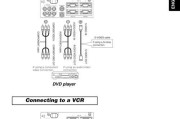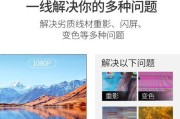投影仪已经成为现代办公和家庭娱乐的重要设备之一。在使用过程中,不少用户可能会遇到投影图像倒置的问题,这无疑影响了观看体验和工作效率。本文将为您提供一系列解决投影仪图像倒置的方法,并介绍相关知识,确保您能迅速回归正常操作。
投影仪图像倒置的常见原因
在解决图像倒置问题之前,首先要了解导致图像倒置的常见原因。通常情况下,图像倒置可能是由于以下几个因素造成的:
1.投影方式设置错误:部分投影仪支持自动和手动的图像调整功能,如果设置不当,可能会引发图像倒置。
2.连接方式不当:如果投影仪与电脑或其他显示设备之间的连接方式不正确,也可能导致图像倒置。
3.投影仪本身的故障:投影仪的镜头或其他硬件出现问题也可能导致图像倒置。

解决投影仪图像倒置问题的步骤
步骤1:检查投影仪设置
应检查投影仪自身的设置,以确认是否是设置不当导致的图像倒置。
检查投影模式:确保投影仪处于正确的投影模式下。一些投影仪有“正投”和“背投”选项,错误的选择会导致图像倒置。
检查图像调整:进入投影仪的菜单系统,查看是否误操作将图像调整设置为了倒置模式。
步骤2:检查连接线和接口
接下来,检查投影仪与显示设备(如电脑、笔记本、手机等)之间的连接线和接口。
确认连接线类型:确保使用正确的连接线,例如HDMI、VGA、DVI等。
检查连接线插头:确保所有的连接线插头都稳固地插入对应的接口中。
步骤3:重新连接或更换接口
如果以上检查都没有问题,那么可以尝试重新连接或更换不同的接口。
重新连接设备:断开连接,然后重新连接投影仪和显示设备。
尝试不同接口:如果条件允许,尝试将显示设备连接到其他接口,看是否有改变。
步骤4:调整投影仪镜头或使用菜单功能
在某些情况下,需要调整投影仪镜头或使用内置菜单功能来解决图像倒置的问题。
调整镜头:轻轻转动投影仪的镜头,以调整图像的方向。
使用内置菜单:进入投影仪的菜单,找到图像控制选项,尝试使用“图像翻转”或“镜像”功能来纠正图像方向。
步骤5:检查设备设置
如果投影仪设置无误,那么问题可能出在连接的显示设备上。
检查显示设备设置:在Windows操作系统中,可以进入“显示设置”,尝试调整屏幕方向;在Mac系统中,也可以通过系统偏好设置来调整。
步骤6:更新或重置设备驱动
有时候,软件问题也会导致图像倒置。更新或重置投影仪及其连接设备的驱动程序可能会解决问题。
更新驱动程序:前往设备官网下载并安装最新版本的驱动程序。
重置驱动程序:在设备管理器中卸载相应的显示适配器驱动,然后重启电脑,让系统自动重新安装驱动。
步骤7:检修投影仪硬件
如果以上方法均无效,投影仪可能存在硬件问题。此时,建议联系专业的维修人员或售后服务进行检修。
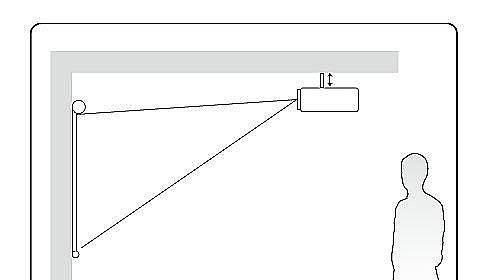
常见问题与实用技巧
问题1:每次使用投影仪都遇到图像倒置的问题,如何是好?
解决:如果每次使用都出现相同的问题,建议详细记录操作步骤和每次的设置情况,这样在联系售后服务时能提供更加精准的信息。
问题2:怎样预防投影仪图像倒置问题?
技巧:养成定期检查和校准投影仪设置的好习惯,尤其在移动或调整投影仪位置后。同时,确保使用的连接线和接口符合设备要求且工作正常。
问题3:投影仪图像倒置是否会影响设备寿命?
解答:频繁的图像倒置不会直接对投影仪硬件造成损害,但如果问题是由于硬件故障引起的,则有可能缩短设备使用寿命。
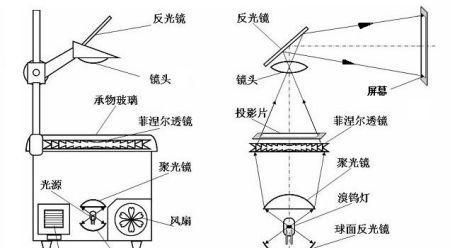
结语
通过上述步骤,您应该能够解决投影仪图像倒置的问题。但若问题依旧存在,建议不要自行拆解设备,以免造成更大的损失。及时联系专业维修或售后服务是最好的选择。希望本文能帮助您顺利解决问题,享受清晰舒适的投影体验。
标签: #投影仪